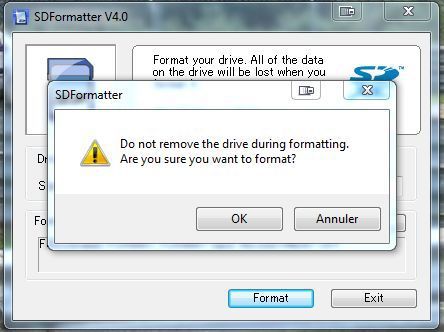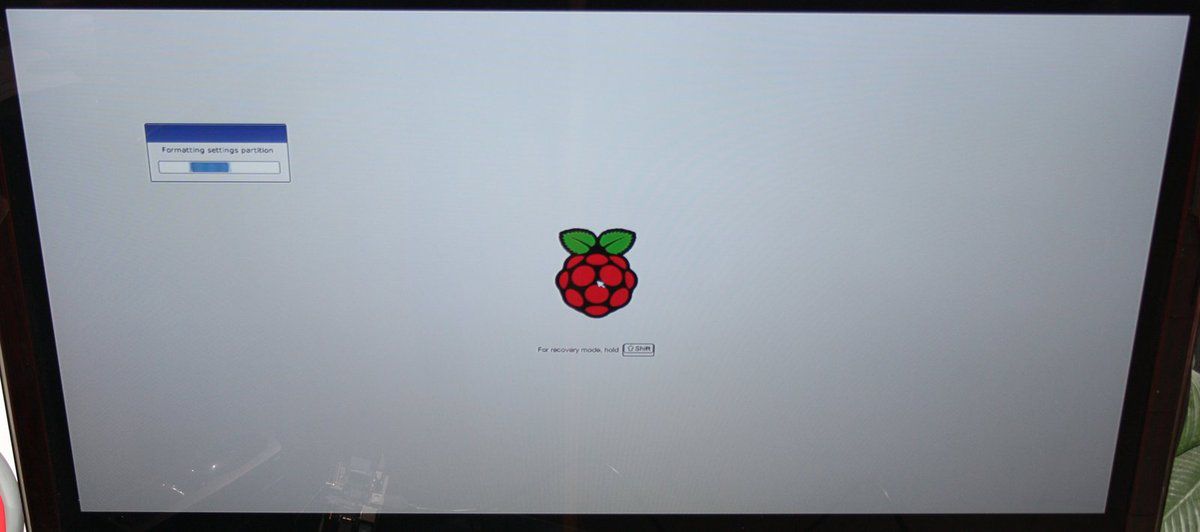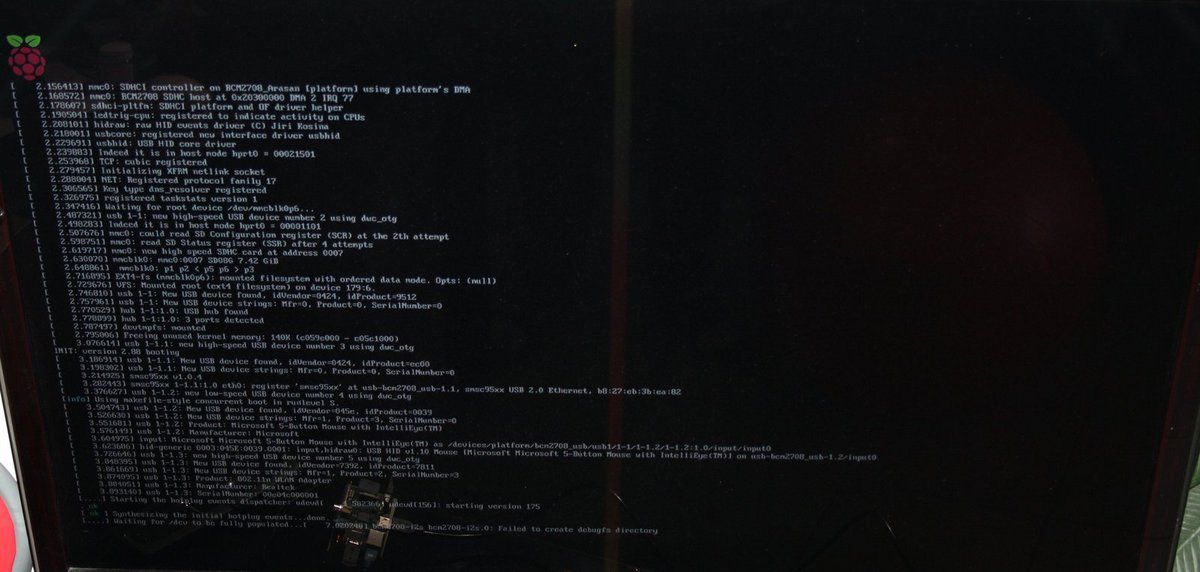Mise en route du raspberry
Nous y voila, nous allons enfin commencer à vraiment manipuler notre raspberry!
Avant de commencer, il est vraiment préférable d'avoir quelques connaissance de LINUX et de sa programmation.
si comme moi vous vous lancez dans ce projet sans rien y connaitre en programmation mais qu'apprendre ne vous fait pas peur, je vous conseil très fortement le site openclassrooms. C'est avec ce cite que j'ai appris tout les langages de programmation dont je me sert aujourd'hui.
Je tient aussi a préciser que cette partie du tuto, comme pas mal d'autre, est très fortement inspirer dun autre tuto. vous pouvez allez le voir ici.
La première étape consistera à installer un système d’exploitation (OS) sur le RPY.
Pour le Raspberry il existe plusieurs systèmes d'exploitation possible. si vous êtes curieux, en voici une liste non exhaustive
Le plus simple pour un débutant tel que moi aura été de choisir l'installateur NOOBS qui est vraiment, comme sont nom l'indique, parfait pour les débutants et vous permet de choisir et d'installer votre OS très simplement.
voici le lien pour le téléchargée:
http://www.raspberrypi.org/downloads/
Au moment ou j’écris ces lignes, il s'agit de la version 1.3.9
Pour pouvoir installé ce NOOBS, nous devons d’abord formaté notre carte SD pour nous assurer que celle-ci soit prête à le recevoir.
Afin de faire ça nous avons besoin d'un petit logiciel, SD FORMATER, que vous pouvez télécharger là.
Ce logiciel permet de formater TOUTE la carte, surtout si celle-ci a déjà servie pour du Linux et comporte des partitions que Windows ne peut lire et donc formater.
Une fois installé et lancé, assurez vous de choisir le lecteur dans lequel votre carte est insérée.
Dans les options, choisisez : FULL (erase) et FORMAT SIZE ADJUSTEMENT ON
ATTENTION: toutes les données presente sur la carte seronts définitivement effacées!!
Lancez le formatage en cliquant sur Format, cliquez sur OK lorsque qu'il vous avertit de ne pas retirer la carte lors du formatage et vous demande de confirmer le lancement du formatage.
Et voilà notre carte est prête a recevoir notre NOOBS. Super!!
Il nous suffit maintenant de simplement copier/coller le contenu de l'archive NOOBS, que nous avons précédemment téléchargé sur la racine de la carte SD.
On insère la carte dans le RPY et voila!! Nous sommes prêt à brancher notre raspberry et faire ça première installation. youpi!
Passons donc au branchement du RPY:
Alors procédon dans l'ordre:
- La carte SD
- Un clavier et/ou une sourie
- Le câble réseaux (facultatif)
- Le câble vidéo HDMI
- Et enfin, l'alimentation micro USB
Une fois branché l'objet prend vie, des LED s'allume sur le RPY et l'ecran s'anime.
Une fois sur l’écran de sélection, commencez par choisir la langue française en bas de l’écran.
Maintenant nous pouvons sélectionner quel système d'exploitation nous voulons installer. pour ma part je choisi comme recommandé, le RASPBIAN.
Puis on clique sur installer et on confirme le message nous prévenant de l'effacement, encore, des données de la carte SD.
Et c'est partit. l'installation est en cours. Armez vous de patience, ça peut être assez long.
Une foi l'installation terminé, on valide et le RPY reboot.
Lors de son premier démarrage avec le système d'exploitation installé, le RPY démarre directement sur l'utilitaire RASPI-CONFIG.
Ici, 2 possibilitées,
soit on quitte l'utilitaire maintenant auquel cas le login de session sera "pi" et le mot de passe "raspberry"
soit on explore l'utilitaire, pour, entre autre, modifier les identifiants de session.
Pour tout ce qui concerne RASPI-CONFIG j'en parle là.
Une fois RASPI-CONFIG quitté, on se retrouve sur la console du RPY qui demande a ce que l'on s'identifie. Comme dit précédemment, si vous n'avez pas modifié les identifiants d'origine, le login est "pi" et le mot de passe "raspberry".
On peut, si on le souhaite, ouvrir l'interface grafique en tapant "startx"
Nous sommes maintenant pret a utilisé notre RPY et à le configurer. mais ça c'est pour plus tard.
Un petit: sudo halt et hop le RPY s’éteint et se repose pour nos prochaines aventures.